
Bagaimana cara mendistribusikan Internet dari telepon? Bagaimana cara mendistribusikan Wi-Fi (Wi-Fi) dari telepon?
Panduan distribusi Internet langkah demi langkah dengan perangkat seluler Android, iOS dan Windows Phone.
Navigasi
- Bagaimana cara mengkonfigurasi distribusi Internet pada perangkat Android melalui Wi-Fi?
- Bagaimana cara mengatur distribusi Internet pada perangkat iOS melalui Wi-Fi?
- Bagaimana cara mengatur distribusi perangkat Windows Windows melalui Wi-Fi?
- informasi tambahan
- Video: Bagaimana cara mendistribusikan Internet melalui Wi-Fi dari telepon?
Pada abad ke-21, hampir setiap orang di bumi menikmati internet. Dalam hidup kita, itu hanya perlu. Router dan Modem, mendistribusikan Wi-Fi, dipasang di setiap apartemen, kafe, bioskop, sekolah, dan bahkan transportasi umum. Namun, sering terjadi bahwa orang-orang pergi jauh dari peradaban, di mana tidak ada kafe, atau restoran dan semakin banyak titik akses Wi-Fi, tetapi untuk memasuki Internet mereka vital. Apa yang harus dilakukan?
Dalam situasi seperti itu, ponsel dengan internet seluler sangat helpring. Bagaimanapun, lapisan seluler dan satelit hampir di mana-mana, dan kecepatan internet seperti itu saat ini sangat besar. Tetapi, sayangnya, setidaknya ponsel modern dan memiliki banyak kemungkinan dan keunggulan, mereka masih tidak dapat mengganti komputer stasioner atau laptop.
Anda tidak akan mencetak artikel dengan mereka, Anda tidak akan memutar situs web, Anda tidak akan memainkan game komputer, tetapi Anda dapat menggunakannya sebagai modem dan mendistribusikan Internet melalui Wi-Fi ke perangkat lain.
Ini tidak memerlukan pengetahuan profesional, program tambahan dan instruksi tepercaya. Artikel ini adalah panduan langkah demi langkah tentang cara membuat titik akses Wi-Fi pada sistem operasi seluler yang berbeda.

Bagaimana cara mengkonfigurasi distribusi Internet pada perangkat Android melalui Wi-Fi?
- Untuk mendistribusikan Internet dari basis data Android, Anda perlu menerjemahkan perangkat ke mode modem. Untuk melakukan ini, Anda harus pergi ke menu utama pengaturan perangkat Anda, buka tab "Jaringan Lain", buka item menu "Modem dan Titik Akses" dan aktifkan fungsi "Pointable Access Point" "
- Setelah mengaktifkan fitur ini, ponsel Anda akan memainkan peran modem dan mendistribusikan Internet ke perangkat lain, tetapi dari perangkat itu sendiri dikonfigurasi di bawah modem, akses internet melalui Wi-Fi akan ditutup hingga mode modem dinonaktifkan.
- Informasi untuk menghubungkan ke Internet dari perangkat lain, yaitu nama titik akses dan kata sandi, akan muncul di jendela yang sama
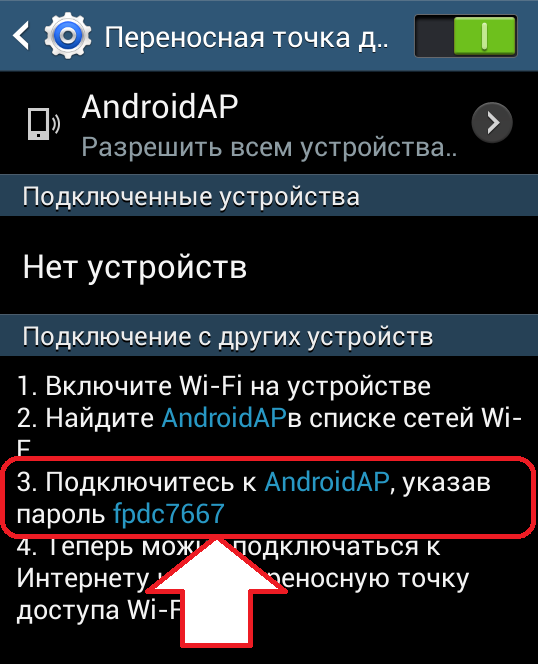
Mode Modem Android
Bagaimana cara mengatur distribusi Internet pada perangkat iOS melalui Wi-Fi?
- Untuk mengaktifkan fungsi ini pada perangkat dengan sistem operasi iOS, Anda harus pergi ke menu pengaturan utama dan menemukan item mode modema. Jika Anda gagal mendeteksi item seperti itu pada menu, itu menunjukkan bahwa tidak ada internet seluler di perangkat Anda atau sama sekali. Pastikan itu tersedia, restart perangkat dan periksa menu lagi.
- Dalam mode modem, aktifkan fitur ini, pindahkan slider ke posisi "termasuk" dan hanya itu. Itu dilakukan
- Di jendela yang sama, informasi akan diindikasikan untuk koneksi internet dari perangkat lain.
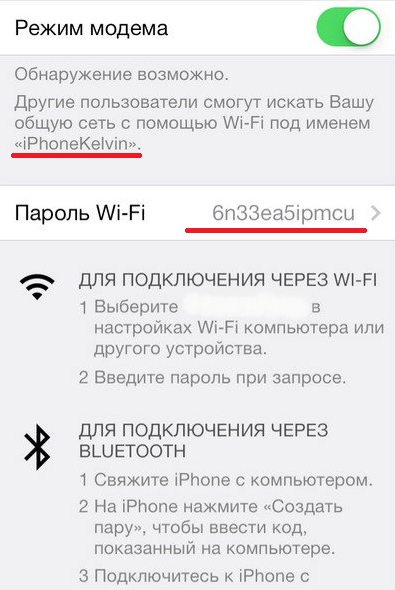
Mode modem iOS.
Bagaimana cara mengatur distribusi perangkat Windows Windows melalui Wi-Fi?
- Untuk mendistribusikan Internet dari perangkat pada sistem operasi Windows Phone, Anda perlu membuka menu utama pengaturan perangkat Anda dan pergi ke bagian "Internet Umum". Setelah Anda pergi ke bagian, pindahkan slider untuk mengaktifkan fungsi
- Jendela yang sama menampilkan semua informasi untuk menghubungkan ke Internet dari perangkat lain.
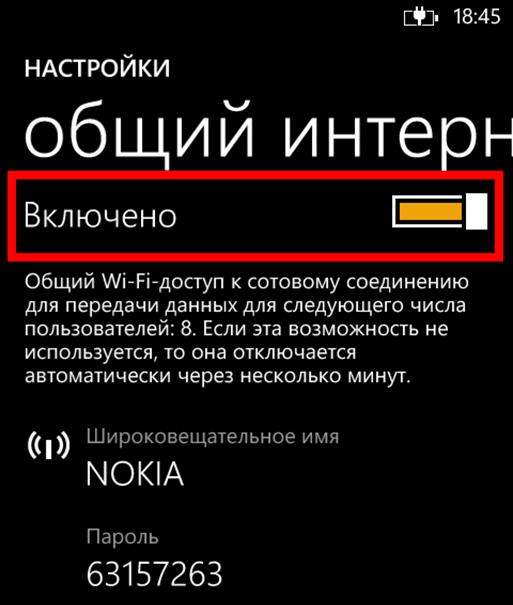
Modem modem Windows Phone
informasi tambahan
- Setelah perangkat dikonfigurasi di bawah modem, duduk di komputer atau ambil perangkat lain dari mana Anda ingin terhubung, pergi ke "jaringan nirkabel" dan temukan di antara mereka nama modem improvisasi Anda, masukkan kata sandi yang dihasilkan secara otomatis oleh jaringan Anda dan gunakan dalam kesenangan Anda sendiri
- Biasanya, tidak ada masalah dengan koneksi, tetapi kadang-kadang jaringan tidak dapat ditampilkan dalam daftar yang tersedia. Agar dapat muncul di sana, Anda perlu memperbarui daftar jaringan nirkabel yang tersedia atau mematikan dan menghidupkan adaptor Wi-Fi perangkat yang ingin Anda hubungkan
- Perlu dicatat bahwa dengan mode modem yang diaktifkan, perangkat dikeluarkan hampir 2-3 kali lebih cepat dari biasanya, sehingga harus terhubung ke daya, jika tidak, Anda akan memiliki semua kegembiraan dunia laba-laba Anda tidak akan lama
PENTING: Pada beberapa perangkat, kata sandi tidak dihasilkan secara otomatis dan pejalan kaki dapat terhubung ke Internet Anda dan untuk menipu semua lalu lintas. Dalam hal ini, cobalah untuk menggunakan Internet di tempat-tempat terpencil dan lepaskan mode modem setelah menyelesaikannya. Mobile router mendistribusikan wi-fi dalam radius 20-30 meter
